Ако сарађујете на документу са неколико других људи, увек постоји шанса да садржај који сте желели да остане нетакнут буде измењен. Заштитите се од људске грешке тако што ћете заштитити одређене делове Ворд документа од уређивања.
Заштита специфичног садржаја у Ворд документу
Дакле, спремате се да пошаљете свој Ворд документ, али желите да будете сигурни да одређени делови документа остају нетакнути. Уместо да ово препустите поверењу, можете да искористите предност функције која вам омогућава да одређене делове вашег садржаја учините само за читање, чинећи их немогућим за уређивање.
Прво, отворите Ворд документ који желите да заштитите и пређите на картицу „Преглед“.
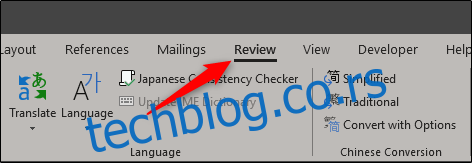
Затим кликните на дугме „Ограничи уређивање“.
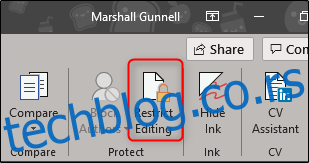
Окно „Ограничи уређивање“ ће се појавити на десној страни Ворд-а. Овде означите поље за потврду „Дозволи само ову врсту уређивања у документу“.
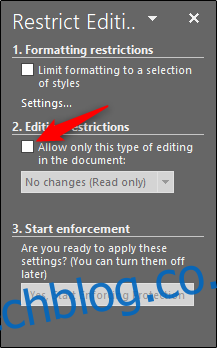
Када се означи, приметићете да падајући мени испод постаје избор. Уверите се да је у менију изабрано „Без промена (само за читање)“. Такође ћете приметити нову опцију „Изузеци“, али на то ћемо се вратити касније.
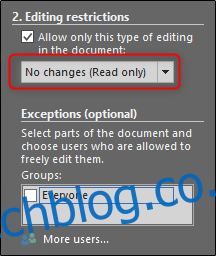
Сада ћете морати да изаберете делове документа за које желите да дозволите уређивање. Који год делови које не изаберете завршиће као само за читање. Само напред и изаберите текст кликом и превлачењем миша преко текста. Ако имате одређени садржај у два одвојена одељка које бисте желели да оставите отвореним за уређивање, држите тастер Цтрл док кликнете и превучете да бисте их додали у свој избор.

Када је текст изабран, вратите се на окно „Ограничи уређивање“ и означите поље за потврду „Сви“ у одељку „Изузеци“. Ово омогућава свима који приме документ да уређују садржај који сте изабрали. Ако сте на мрежи компаније и желите да дозволите само одређеним људима да могу да уређују садржај, изаберите „Још корисника“ и унесите имена корисника (имајте на уму да је за то потребан приступ централном, мрежном корисничком именику).
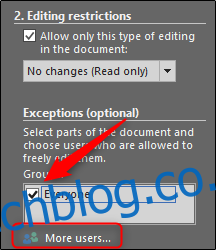
На крају, у одељку „Започни примену“, кликните на „Да, почни са применом заштите“.
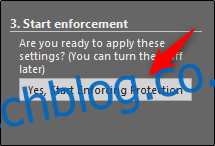
Појавиће се прозор „Почни са применом заштите“ који вас упозорава да документ није шифрован и да је стога подложан злонамерним корисницима. Од вас ће бити затражено да унесете лозинку. Само напред и урадите то, а затим изаберите „ОК“. Ако сте изабрали одређене људе за које желите да дозволите уређивање, уместо тога бисте изабрали опцију „Провера аутентичности корисника“.
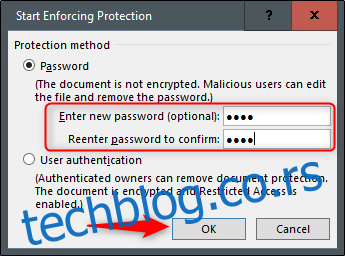
Ворд сада истиче, као и заграде, изабрани текст. Ово је идентификатор за кориснике да су то одељци који се могу уређивати.
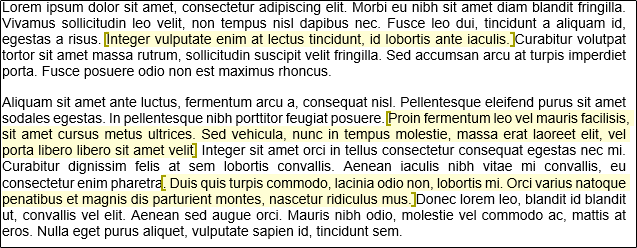
У десном окну ћете такође приметити нову опцију која вам омогућава да прелазите са одељка који се може уређивати у одељак који се може уређивати. Све што треба да урадите је да кликнете на „Пронађи следећу регију коју могу да уредим“.
Опција „Прикажи све регионе које могу да уређујем“ указује на одељке који се могу уређивати, као што назив имплицира. Ако желите да уклоните истакнуте ставке из текста, опозовите избор у пољу за потврду поред „Истакни регионе које могу да мењам“.
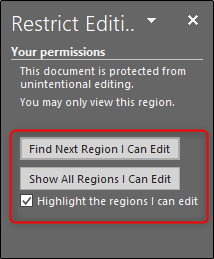
Да бисте уклонили ограничења заштите на документу, кликните на „Заустави заштиту“ на дну окна „Ограничи уређивање“.
Сада можете безбедно да пошаљете документ на сарадњу без бриге да ћете морати да уредите одређене делове који би иначе остали нетакнути.
